- Hvis tastaturet og musen ikke virker på HP Envy x360, er det højst sandsynligt et problem med driveren eller konfigurerede indstillinger.
- Indtast først BIOS for at kontrollere, om problemet ligger i hardwaren eller softwaren.
- Hvis det er softwaren, skal du opdatere tastatur- og musdriverne eller prøve de andre metoder, der er angivet nedenfor.

xINSTALLER VED AT KLIKKE PÅ DOWNLOAD FIL
Denne software vil reparere almindelige computerfejl, beskytte dig mod filtab, malware, hardwarefejl og optimere din pc til maksimal ydeevne. Løs pc-problemer og fjern virus nu i 3 nemme trin:
- Download Restoro PC Repair Tool der følger med patenterede teknologier (patent tilgængeligt her).
- Klik Start scanning for at finde Windows-problemer, der kan forårsage pc-problemer.
- Klik Reparer alle for at løse problemer, der påvirker din computers sikkerhed og ydeevne
- Restoro er blevet downloadet af 0 læsere i denne måned.
HP Envy x360 er en førsteklasses bærbar computer med 2-i-1-funktionalitet og er blevet elsket af brugere over hele verden. Men nogle har rapporteret problemer med det. Det mest almindelige er, at HP Envy x360-tastaturet og -musen ikke virker.
I de fleste tilfælde, når en enhed holder op med at fungere, tror vi med det samme, at det er hardwaren, der er fejlen. Baseret på forskning fandt vi ud af, at det generelt er forældede drivere, forkert konfigurerede indstillinger eller modstridende enheder, der påvirker tastaturets og musens funktion, som det er tilfældet her.
Så før du tager din HP Envy bærbare computer til et værksted, skal du prøve de metoder, der er angivet her, for at løse problemet med tastaturet og musen, der ikke fungerer.
Hvad kan jeg gøre, hvis tastaturet og musen ikke fungerer i HP Envy x360?
1. Nogle grundlæggende kontroller
Genstart først den bærbare computer, og kontroller, om problemet er løst. Denne særlige metode eliminerer enhver triviel fejl eller modstridende proces og har været en livredder for mange.
Hvis det ikke virker, er det tid til at identificere, om problemet ligger hos enheden eller systemet. En af de enkleste måder at gøre det på er at gå ind i systemets BIOS. Hvis tastaturet og musen fungerer der, er de højst sandsynligt fine og behøver ikke udskiftes.
Hvis begge disse metoder ikke virker, skal du udføre følgende metoder, før du tager din bærbare computer til et værksted.
BEMÆRK
2. Deaktiver Intel (R) Integrated Sensor Solution-enheden
- Trykke Windows + S at lancere Søg menu, indtast Enhedshåndtering i tekstfeltet, og klik på det relevante søgeresultat.
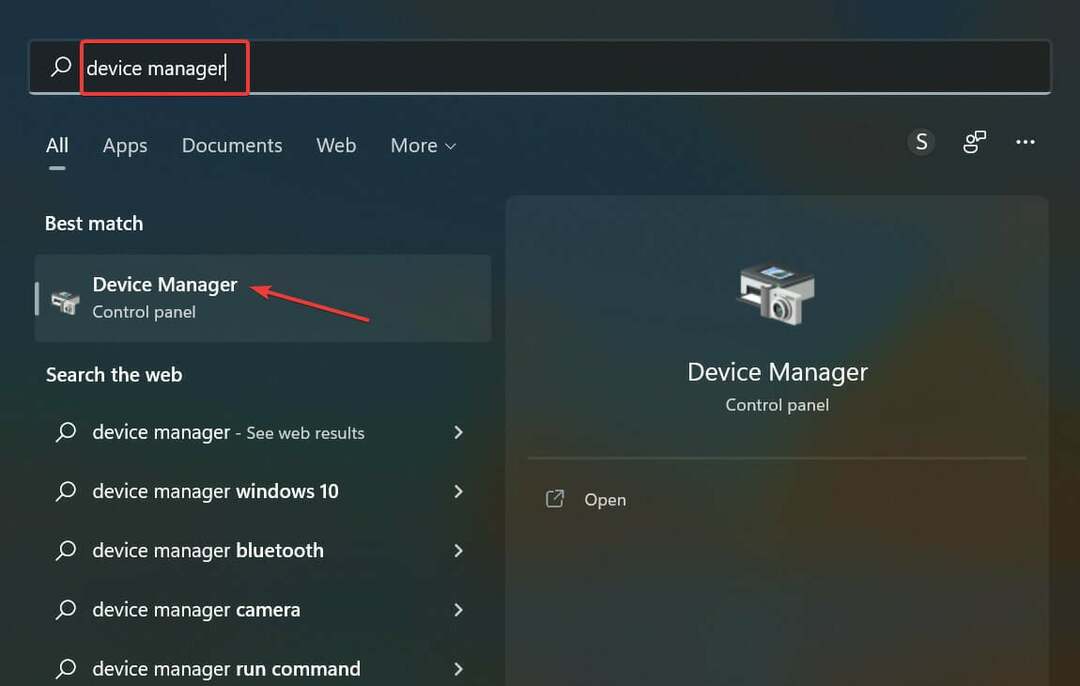
- Dobbeltklik på Systemenheder indgang.
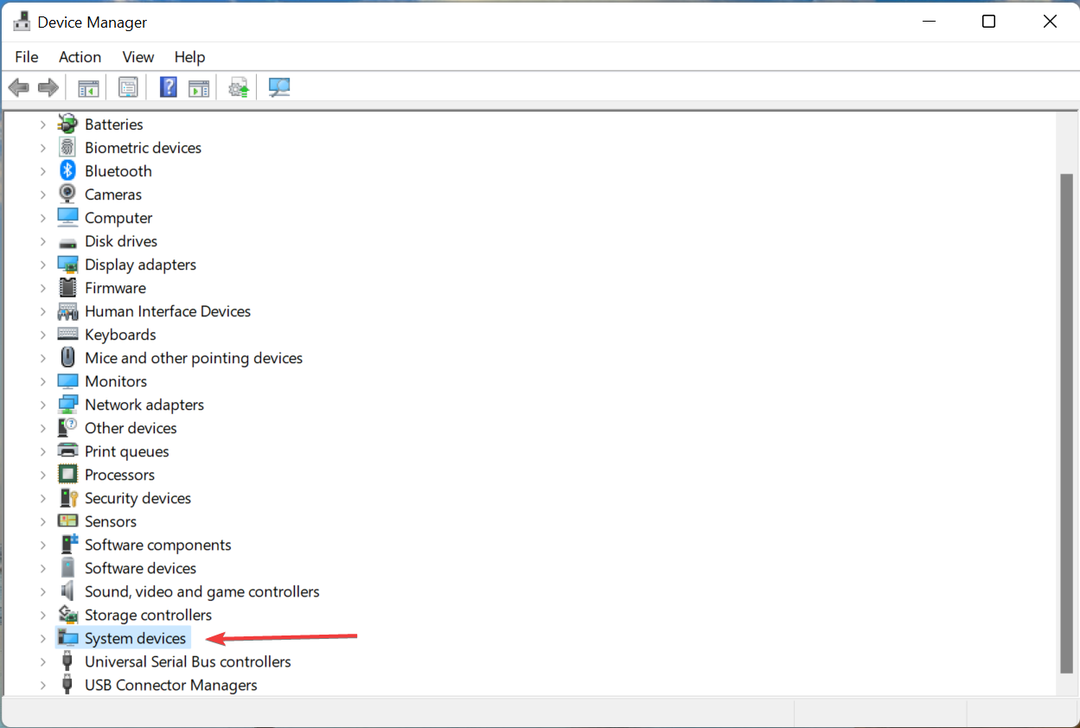
- Højreklik nu på Intel (R) integreret sensorløsning, og vælg Deaktiver enheden fra kontekstmenuen.
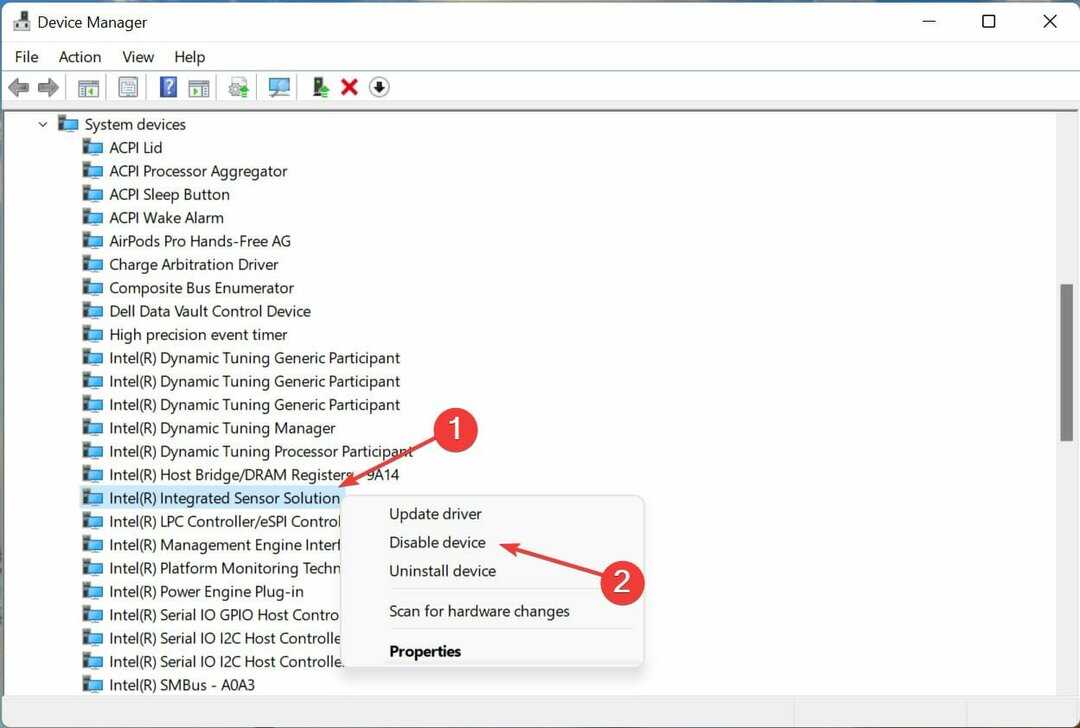
- Klik Ja i advarselsboksen, der dukker op.
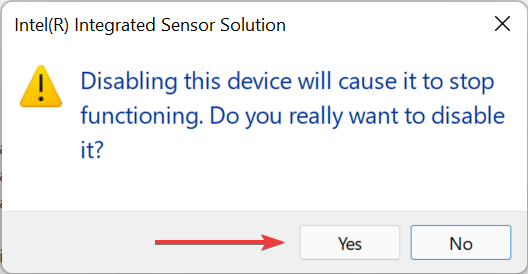
Intel (R) Integrated Sensor Solution-driveren har vist sig at være i konflikt med en masse processer, og deaktivering af den har løst problemet med HP Envy-tastaturet og -musen, der ikke virker for mange.
Husk at oprette et gendannelsespunkt før du foretager ændringen. Dette sikrer, at du kan vende tilbage til de oprindelige indstillinger, hvis tingene ikke går som planlagt.
- HP Recovery Manager-gendannelse ufuldstændig: Løs det i 5 trin
- 3 bekræftede metoder til at styre Acer bærbar blæserhastighed
3. Opdater drivere til tastatur og mus
- Trykke Windows + R at lancere Løb kommando, skriv devmgmt.msc i tekstfeltet, og enten klik på Okay eller ramte Gå ind at lancere Enhedshåndtering.
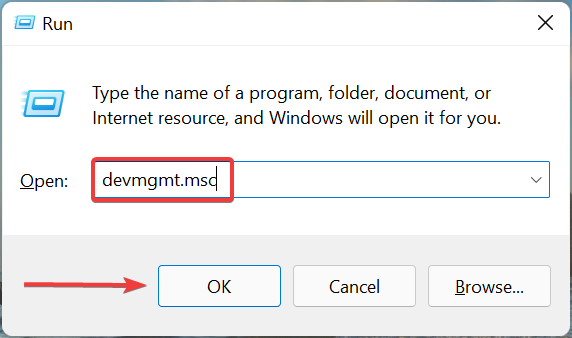
- Dobbeltklik nu på Tastaturer indgang.
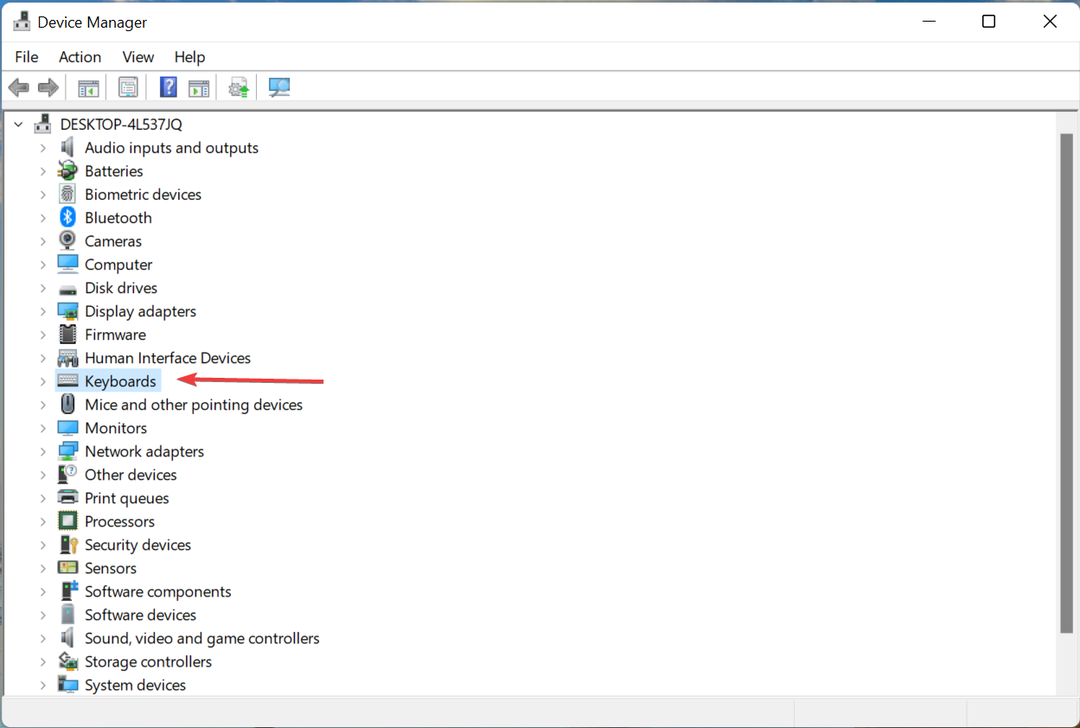
- Højreklik på det tastatur, der ikke virker, og vælg Opdater driver fra kontekstmenuen.
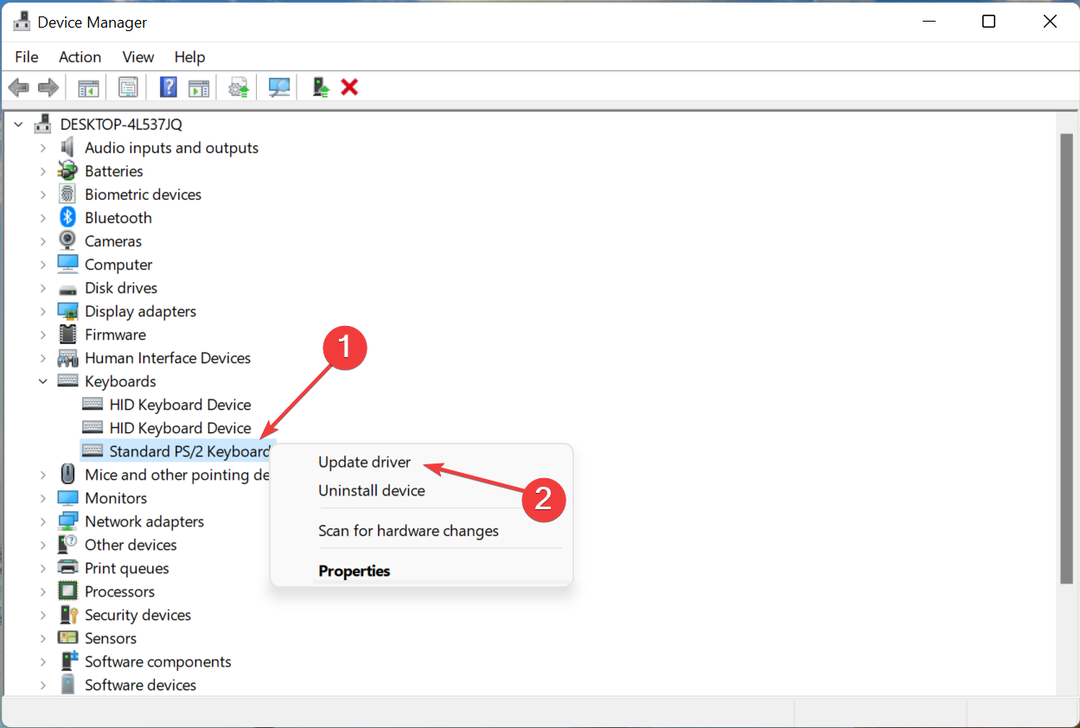
- Vælg derefter Søg automatisk efter drivere.
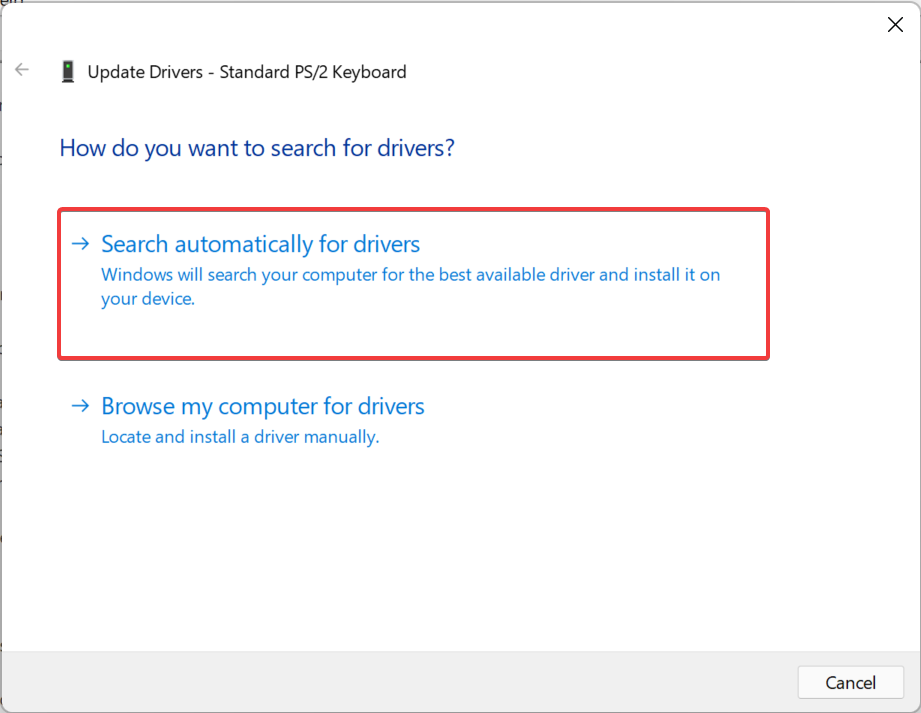
- Windows vil nu scanne gennem alle de relevante drivere på systemet og installere den bedste.
Ekspert tip: Nogle pc-problemer er svære at tackle, især når det kommer til beskadigede lagre eller manglende Windows-filer. Hvis du har problemer med at rette en fejl, kan dit system være delvist ødelagt. Vi anbefaler at installere Restoro, et værktøj, der scanner din maskine og identificerer, hvad fejlen er.
Klik her for at downloade og begynde at reparere.
Drivere spiller en afgørende rolle for en enheds effektive funktion, og hvis de er forældede eller korrupte, kan enheden holde op med at fungere. Hvis Enhedshåndtering ikke kunne finde en opdatering, kan du prøve den anden metoder til manuelt at installere den seneste driverversion i Windows.
På samme måde skal du opdatere musedriverne og kontrollere, om problemet med HP Envy-tastaturet og berøringspladen ikke fungerer, er løst.
Hvis du vil fremskynde processen, kan du bruge et dedikeret værktøj som DriverFix til at opdatere og reparere korrupte drivere i bulk. Du kan indstille den til regelmæssigt at scanne dine drivere og automatisk installere opdaterede versioner, når de bliver tilgængelige.
⇒Hent DriverFix
4. Deaktiver tablettilstand
En anden underliggende årsag, selvom det ikke giver meget mening, er Tablet-tilstand i Windows 11. Når det er aktiveret, holder tastaturet og musen op med at fungere for mange. Denne metode virker muligvis ikke for alle, men der er ingen skade i at prøve den.
Processen til at deaktivere Tablet Mode i Windows 10 og den seneste iteration er anderledes. Mens du i førstnævnte kunne gøre det fra indstillingerne, i Windows 11 skal skærmen roteres til den normale position. Når tilstanden er deaktiveret, reduceres afstanden mellem proceslinjens ikoner.
Hvis ingen af metoderne anført her har virket, kan du nulstil Windows til fabriksindstillingerne. Selvom det ikke ville være tilfældet for de fleste.
Find også ud af, hvad du skal gøre, hvis USB-porte fungerer ikke i bærbare HP Envy-computere, et andet almindeligt problem med serien.
Fortæl os, hvilken rettelse der virkede, eller hvis du kender til en, der ikke er angivet her, så smid den i kommentarfeltet nedenfor.
 Har du stadig problemer?Løs dem med dette værktøj:
Har du stadig problemer?Løs dem med dette værktøj:
- Download dette PC-reparationsværktøj bedømt Great på TrustPilot.com (download starter på denne side).
- Klik Start scanning for at finde Windows-problemer, der kan forårsage pc-problemer.
- Klik Reparer alle for at løse problemer med patenterede teknologier (Eksklusiv rabat til vores læsere).
Restoro er blevet downloadet af 0 læsere i denne måned.

![Sådan justeres lysstyrken på HP Envy x360 [Få nemme trin]](/f/8904e76cbd2cd19047482f63a08dc8da.jpg?width=300&height=460)
